Kann man das iPhone 15 Pro mit einem USB-Stick verbinden?

Das iPhone 15 Pro markiert einen bedeutenden Schritt in Apples Hardware-Entwicklung: Es verfügt über einen USB-C Anschluss. Damit geht Apple einen Weg, der zuvor schon bei den iPads begonnen wurde. Dieser neue Anschluss bietet nicht nur eine verbesserte Kompatibilität zu anderen Geräten, sondern unterstützt auch USB 3 Geschwindigkeiten von bis zu 10 Gbps. Das bedeutet schnellere Datenübertragungen, sei es beim Synchronisieren von Fotos, Musik oder beim Backup.
Was besonders hervorzuheben ist, ist die Vielseitigkeit des USB-C Anschlusses. Über diesen kann man problemlos weiteres Zubehör mit dem iPhone verbinden. Möchte man beispielsweise einen USB-Stick an das iPhone anschließen, muss dieser nur im exFat oder Fat32 Format formatiert sein. Im Anschluss daran können Dateien mühelos über die Files App zwischen iPhone und USB-Stick hin und her kopiert werden. Das eröffnet völlig neue Möglichkeiten für den mobilen Arbeitsalltag.
Allerdings sollte man beachten, dass es oft sinnvoll sein kann, einen Dongle oder Adapter zu verwenden. Der Grund: Viele Hüllen für das iPhone 15 Pro haben Aussparungen, die zu klein sind, um einen USB-Stick direkt anzustecken. Mit einem kleinen Adapter lässt sich dieses Problem jedoch leicht umgehen, ohne jedes Mal die Hülle entfernen zu müssen.

Amazon: SanDisk Ultra Dual Drive Go USB Type-C 128 GB
Ich nutze diesen USB Stick mit meinem iPhone. Als Amazon Associate verdiene ich an qualifizierten Einkäufen. Zu AmazonWelche Möglichkeiten bietet der USB-C Anschluss im iPhone 15 Pro?
Mit dem USB-C Anschluss am iPhone eröffnen sich zahlreiche Einsatzmöglichkeiten:
Aufladen: Das iPhone kann über jeden USB-C-fähigen Adapter oder eine Powerbank aufgeladen werden.
Datenübertragung: Schnelle Datenübertragung zwischen dem iPhone und anderen Geräten, einschließlich Computern, Tablets und anderen Smartphones.
Exterme Bildschirme: Das iPhone kann an externe Displays, Fernseher oder Projektoren angeschlossen werden, um Inhalte in hoher Auflösung wiederzugeben, vorausgesetzt, man verwendet einen passenden Adapter oder Kabel.
Externer Speicher: Wie bereits erwähnt, können USB-Sticks oder externe Festplatten an das iPhone angeschlossen werden, um Daten auszutauschen.
Peripheriegeräte: Tastaturen, Mäuse oder andere Eingabegeräte können direkt an das iPhone angeschlossen werden, was besonders bei bestimmten Aufgaben oder Spielen nützlich sein kann.
Fotografie und Videografie: Direktes Anschließen von Kameras oder Kartenlesern ermöglicht einen schnellen Import von Fotos und Videos.
Audio: Mit dem richtigen Adapter kann man herkömmliche Kopfhörer mit 3,5-mm-Klinkenstecker nutzen oder sogar professionellere Audio-Geräte anschließen.
Ethernet: Mit einem Adapter kann man das iPhone direkt mit einem Ethernet-Kabel verbinden, was in Umgebungen mit schwachem oder überlastetem WLAN nützlich sein kann.
Hubs und Dockingstationen: Man kann multifunktionale Hubs oder Dockingstationen verwenden, die mehrere Anschlüsse bieten, um das iPhone gleichzeitig zu laden, Daten zu übertragen und an externe Displays anzuschließen.
Verbindung mit anderen USB-C Geräten: Dank USB-C zu USB-C Kabeln kann das iPhone direkt mit anderen USB-C-fähigen Geräten verbunden werden. Zum Beispiel können andere Geräte wie die AirPods geladen werden.
Die Integration von USB-C in das iPhone erweitert deutlich die Möglichkeiten, wie Nutzer ihr Gerät in unterschiedlichsten Szenarien einsetzen können. Es ermöglicht eine größere Interoperabilität mit einer Vielzahl von Geräten und Zubehör auf dem Markt.
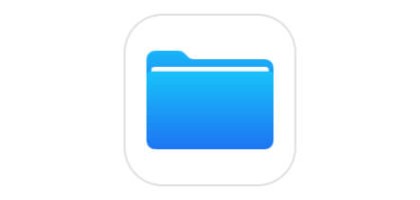
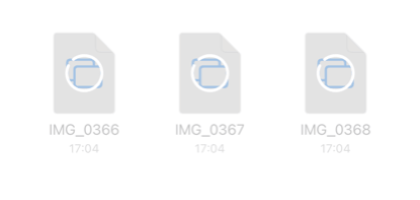

Amazon: SanDisk Ultra Dual Drive Go USB Type-C 128 GB
Ich nutze diesen USB Stick mit meinem iPhone. Als Amazon Associate verdiene ich an qualifizierten Einkäufen. Zu Amazon
Wie Sie Ihre Bilder vom iPhone auf Ihren PC kopieren
Erfahren Sie, wie Sie ganz einfach Ihre Bilder vom iPhone auf Ihren Mac oder Windows PC kopieren. Ohne zusätzliche Software, in wenigen Minuten. Zum Artikel
Fotos vom iPhone auf USB-Stick kopieren
Nutzen Sie unsere Schritt-für-Schritt Anleitung um Ihre Fotos und Videos von Ihrem iPhone auf einen USB-Stick zu kopieren. Zum Artikel
iPhone, iPad: In einem Touch Bildhintergrund entfernen
Erfahren Sie, wie Sie auf Ihrem iPhone oder iPad mit einem Touch den Hintergrund in einem Bild entfernen können oder einen Sticker erstellen. Zum Artikel



